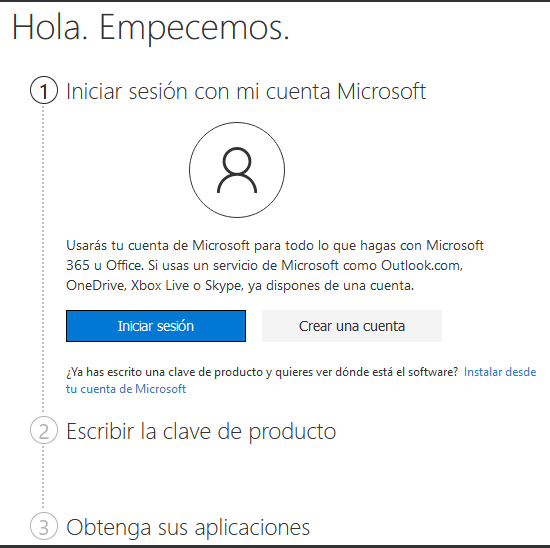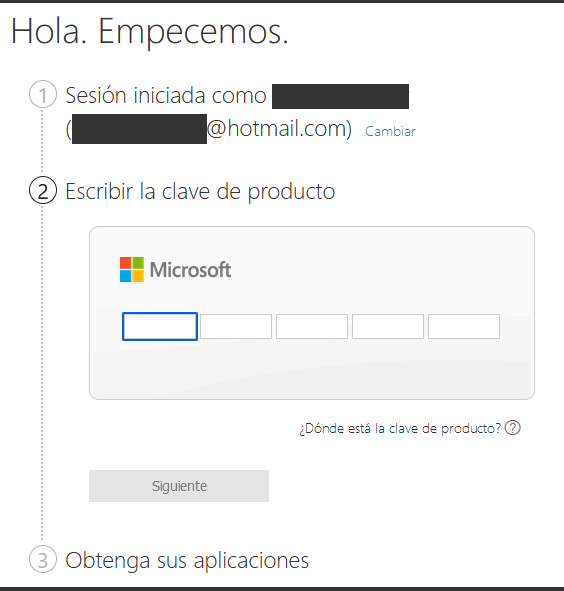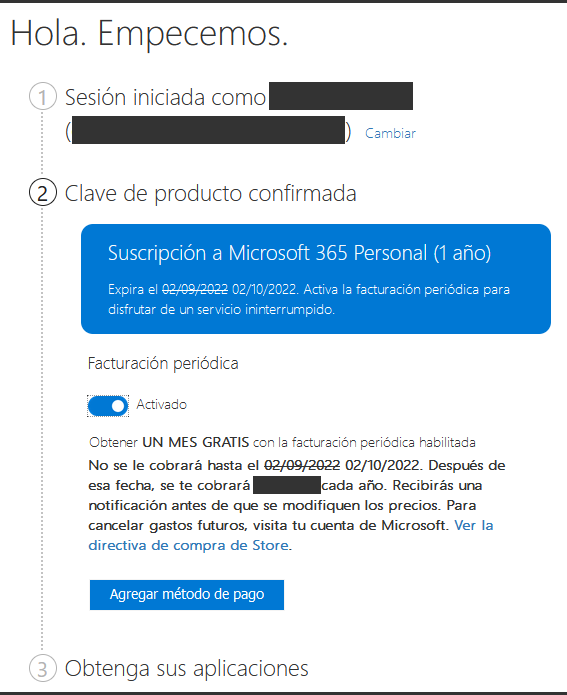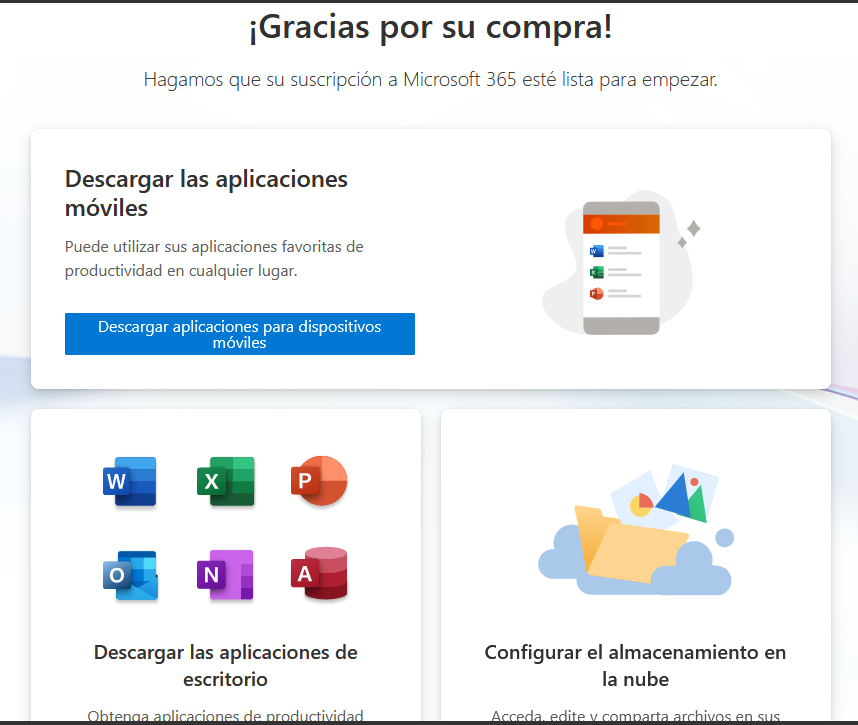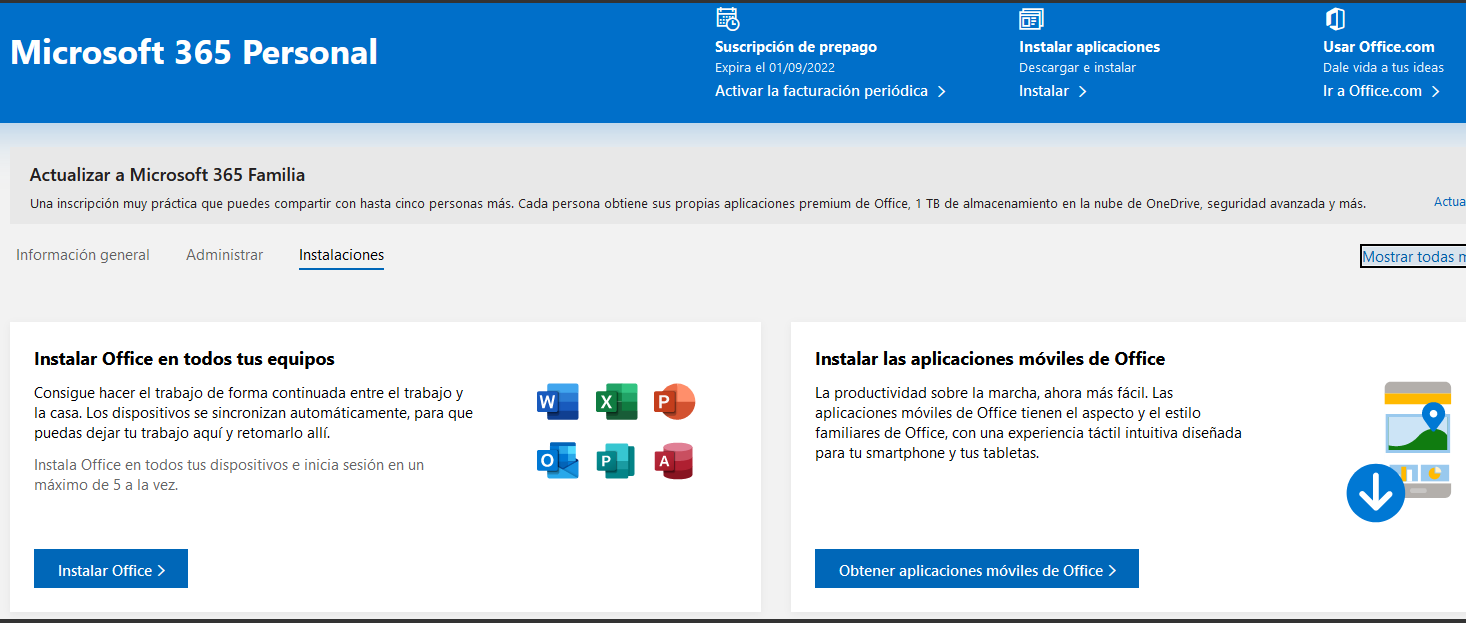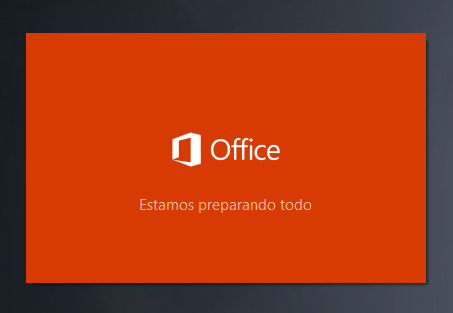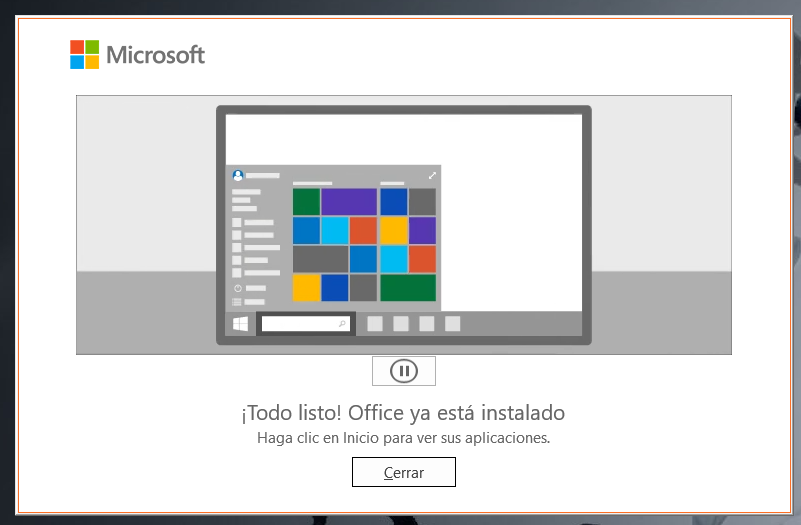Activar la licencia del Office 365, límite de códigos, y elegir el idioma
Tuve la oportunidad de adquirir siete licencias del Office en una megapromoción que hizo un comercio de tecnología local, costando unos diez dólares y funcionando para todo un año para cada una, referente a la versión Personal, aquella que permite un único usuario y 1 TB de almacenamiento en OneDrive, siendo la única diferencia sobre la versión Familia que soporta hasta seis personas (y 6 TB en OneDrive) con absoluta independencia entre sí, y la primera duda que me surgió después de comprarlas era si podía acumularlas y, en tal caso, si existía un límite. Para ambos interrogantes la respuesta es sí, por un lado uno puede agregar un código de licencia sobre otro activo, y por el otro, existe un límite de 5 años, es decir, 5 licencias en funcionamiento extendido (por supuesto que, cuando termina una de estas cinco, podremos agregar otra).
¿Y se puede seleccionar el idioma? ¿Qué pasa si Windows está en inglés? Office es totalmente independiente del sistema operativo, por lo tanto uno determina el idioma con el que pretente utilizarlo, pero esto se realiza en la etapa previa a bajar el sistema de instalación.
El proceso para activar la licencia de Office, así como para incorporarle otra, y descargar el paquete de programas, que incluye los clásicos Word, Excel y PowerPoint, es extremadamente sencillo.
Primer paso: tipeamos la dirección https://setup.office.com/ y entramos con una cuenta de Microsoft o creamos una, a partir de lo cual tendremos a disposición herramientas de administración y detalles de los productos que uno tiene
Paso 2: Ingresamos el código de la licencia
Paso 3: Saltamos la opción de renovación automática, a no ser que uno vea oportunidad en tener un mes gratis; a mí no me convenció.
Paso 4: Aparece la pantalla de confirmación de la compra o activación de la licencia
Paso 5: Seleccionamos para instalar Office en la computadora de escritorio o notebook, o bien en el móvil, diferenciándose entre dos opciones
Paso 6: Seleccionamos el idioma del paquete ofimático. No importa dónde uno se encuentre, o la configuración de Windows, en esta instancia se puede elegir con libertad si uno quiere trabajar en español, inglés, italiano, mandarín, etc.
Paso 7: Office empieza a hacer de las suyas
Paso 8: Inicia el proceso de descarga e inmediatamente avanza la instalación sin tener que hacer absolutamente nada
Paso 9: Terminamos el proceso
Para incorporar una licencia sobre una que está activa simplemente repetimos el proceso hasta el paso 5 en el que termina de validarse como tal.
Por Sistemas, el 18/09/2021.